萬盛學電腦網 >> WORD教程 >> WORD使用技巧 >> Word2013文檔中插入圖片水印的方法
Word2013文檔中插入圖片水印的方法
第1步,打開Word2013文檔窗口,切換到“頁面布局”功能區。在“頁面背景”分組中單擊“水印”按鈕,並在打開的水印面板中選擇“自定義水印”命令,如圖1所示。

圖1 選擇“自定義水印”命令
第2步,在打開的“水印”對話框中,選中“圖片水印”單選框,並單擊“選擇圖片”按鈕,如圖2所示。
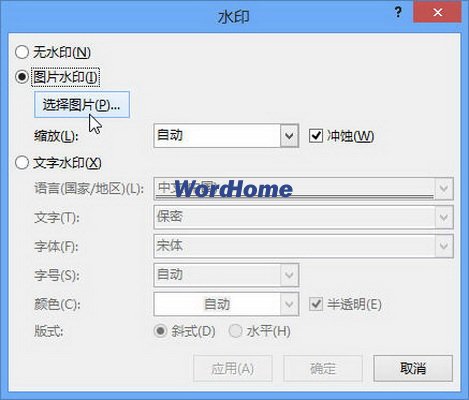
圖2 選中“圖片水印”單選框
第3步,打開“插入圖片”對話框,查找並選中作為水印的圖片,並單擊“插入”按鈕,如圖3所示。
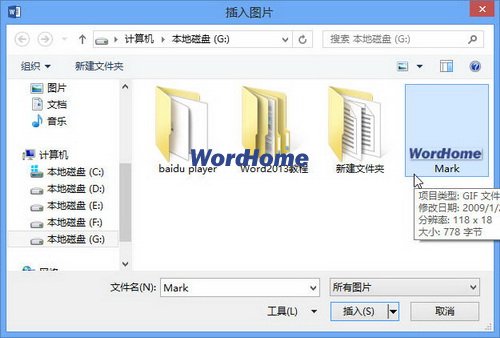
圖3 插入作為水印的圖片
第4步,返回“水印”對話框,選中“沖蝕”復選框,這樣可以使圖片呈現比較模糊的顯示效果,從而不影響正文閱讀。在“縮放”下拉列表中可以選擇圖片水印的縮放比例(如50%、200%等)。設置完畢單擊“確定”按鈕即可,如圖4所示。
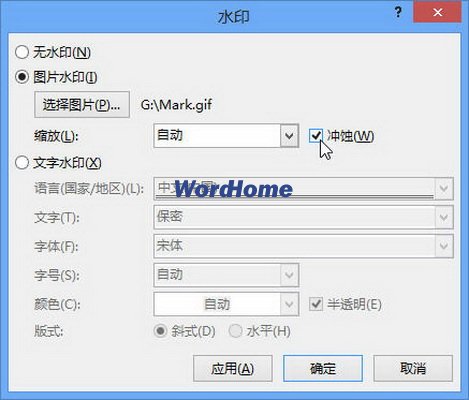
圖4 選中“沖蝕”復選框
在Word2013文檔中插入圖片水印後的效果如圖5所示。

圖5 插入圖片水印後的Word文檔效果
WORD使用技巧排行
办公软件推薦
相關文章
copyright © 萬盛學電腦網 all rights reserved



